Kuidas luua iPhone'i jaoks uus pääsukood iOS 9-s
Kui leiate, et teil on raskusi oma praeguse iPhone'i pääsukoodi sisestamisega või kui leidub teisi inimesi, kes teavad teie pääsukoodi ja soovite keelata nende juurdepääsu teie seadmele, siis on hea mõte seda muuta. Õnneks saate seda teha oma iPhone'ist vaid mõne lihtsa sammu abil.
Kui olete meie allolevat õpetust tutvunud, seadistatakse teie iPhone uue pääsukoodiga, mille peate sisestama seadme avamisel või puute ID ja pääsukoodi külastamisel.
Pääsukoodi muutmine iOS 9-s
Selle artikli toimingud viidi läbi iPhone 6 Plus, iOS 9-s. Sammud on iOS-i varasemates versioonides siiski väga sarnased.
Selles õpetuses eeldatakse, et teate pääsukoodi, mis on teie iPhone'is praegu seatud. Kui soovite luua uue pääsukoodi, kuna olete vana unustanud, siis see meetod ei tööta. Peate järgima Apple'i veebisaidil selles tugiartiklis leiduvaid juhiseid, et saada teile kättesaadavad valikud, kui olete oma pääsukoodi unustanud.
- Avage menüü Seadistused .

- Kerige allapoole ja valige suvand Puute ID ja pääsukood . Kui teil on iPhone, millel pole funktsiooni Touch ID, siis otsite lihtsalt menüüd Pääsukood .

- Sisestage oma praegune pääsukood.

- Kerige allapoole ja valige suvand Muuda pääsukoodi .

- Sisestage uuesti oma vana pääsukood.

- Puudutage nuppu Pääsukoodi valikud, et valida pääsukoodi tüüp, mida soovite seadme avamiseks kasutada.

- Valige oma eelistatud pääsukoodi tüüp.

- Sisestage uus pääsukood.

- Kinnitage uus pääsukood.

- Kui teil on iCloudi jaoks seadistatud turbe pääsukood, küsitakse teilt, kas soovite ka seda pääsukoodi värskendada. Kui küsitakse, peate võib-olla sisestama ka oma iCloudi parooli.
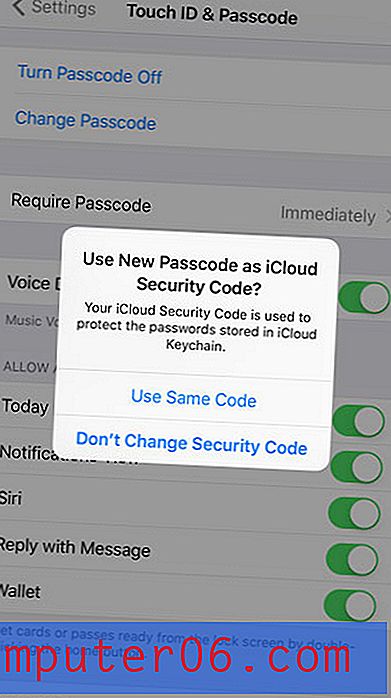
Kui tunnete muret selle pärast, kas inimesed pääsevad Sirile juurde siis, kui teie iPhone on lukustatud, võiksite keelata Siri juurdepääsu lukustuskuval.












